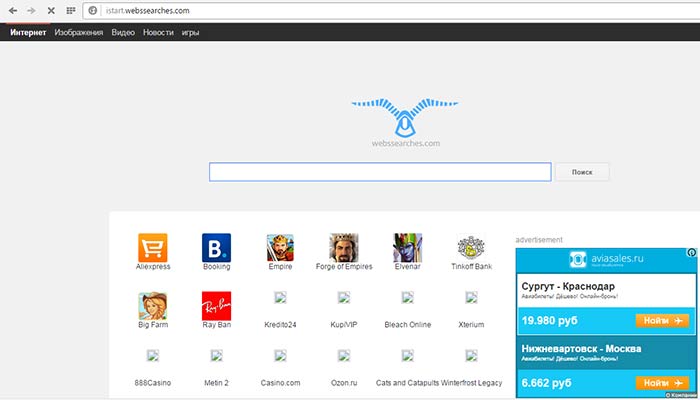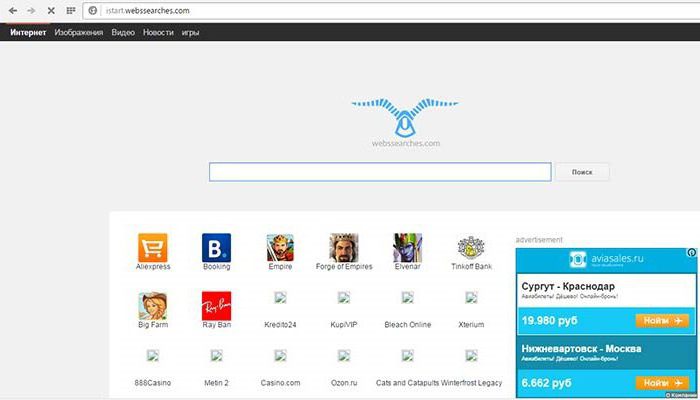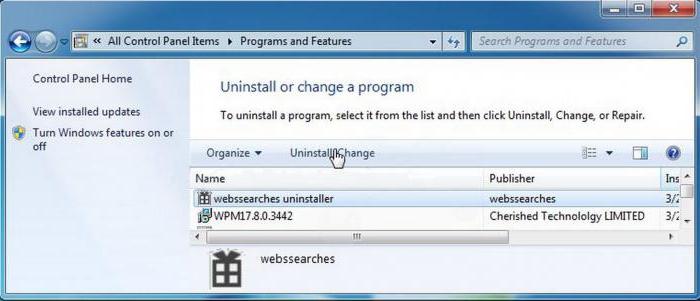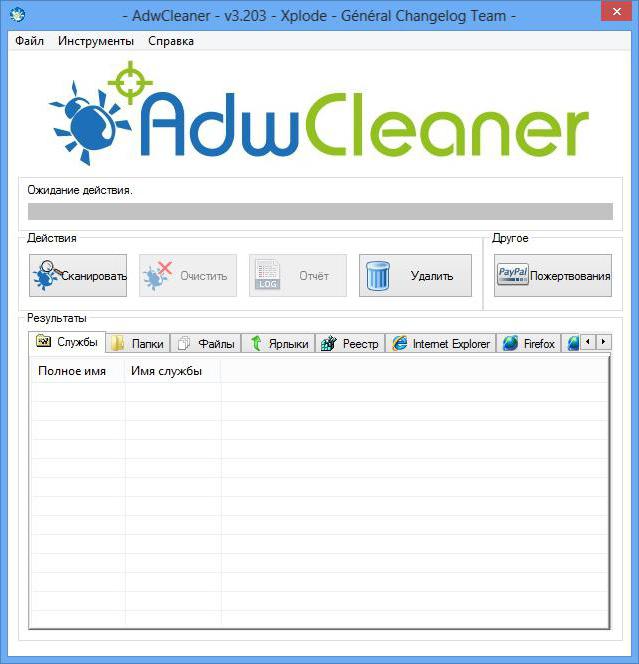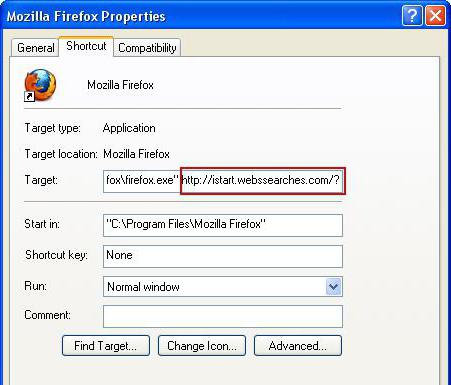- Как удалить istart.webssearches.com с компьютера
- Удаление istart.webssearches.com
- Удаление с помощью AdwCleaner
- Как удалить iStartSurf с компьютера
- Удаление iStartSurf в Windows 7, 8.1 и Windows 10
- Как удалить istartsurf в реестре
- Удаление из ярлыков браузеров
- Завершение удаления
- Видео — как удалить istartsurf с компьютера
- Откуда берется istartsurf на компьютере
- Как удалить istart.webssearches.com: пошаговая инструкция
- Вирус istart.webssearches.com: что это за угроза?
- Как вирус проникает на пользовательские компьютеры?
- Как удалить istart.webssearches.com: использование специальных утилит
- Проверка ярлыка браузера, начальной страницы и расширений
- Как удалить http istart.webssearches.com через системный реестр?
- Кое-что напоследок
Как удалить istart.webssearches.com с компьютера
В автозагрузку браузера прописался сайт istart.webssearches.com и заменил вашу стартовую страницу? Не знаете что делать?
В этой статье я помогу с решением этой проблемы и расскажу, как удалить istart.webssearches.com с компьютера.
Удаление istart.webssearches.com
Стандартная инструкция по удалению сайтов вроде istart.webssearches.com с компьютера и из браузера:
- Зайти в настройки браузера и убедиться, что начальной страницей не является istart.webssearches.com.
- Проверка ярлыка браузера. Нужно открыть свойства ярлыка браузера, расположенного на рабочем столе и проверить, нет ли в конце поля «Объект» такой ссылки:
http://istart.webssearches.com/?type=sc
Если есть, то ее необходимо удалить. - Зайти в менеджер расширений браузера и проверить, не установлены ли какие-нибудь сторонние расширения / дополнения.
- Зайти в редактор реестра (Пуск – команда RegEdit ). Выполнить поиск webssearches. В случае нахождения – удалить.
- Выполнить поиск по компьютеру, найти папку webssearches и удалить. Скорее всего, она будет расположена тут:
Удаление с помощью AdwCleaner
Самый лучший вариант избавиться от istart.webssearches.com – использовать программу по удалению HiJacker, к которым и относится webssearches. AdwCleaner выполняет все действия, описанные в первой части статьи, а так же те, которые простому пользователю сделать самостоятельно будет сложно. Именно поэтому рекомендую скачать AdwCleaner:
Программа очень простая в использовании, всего 2 шага: просканировать и удалить.
Как удалить iStartSurf с компьютера

В этой инструкции по шагам покажу, как удалить istartsurf с компьютера полностью и вернуть свою домашнюю страницу. Заодно расскажу, откуда берется и как устанавливается istartsurf на компьютер с любой из последних версий Windows.
Примечание: ближе к окончанию этого руководства есть видео инструкция по удалению istartsurf, если вам удобнее воспринимать информацию в видео формате, имейте это в виду.
Удаление iStartSurf в Windows 7, 8.1 и Windows 10
Первые действия по удалению istartsurf с компьютера будут одинаковы вне зависимости от того, какой браузер вам нужно вылечить от этой вредоносной программы, сначала мы будем удалять ее средствами Windows.
Первым шагом зайдите в Панель управления — Программы и компоненты. Найдите в списке установленных программ istartsurf uninstall (бывает, что она называется иначе, но иконка такая же, как на приведенном скриншоте). Выберите ее и нажмите кнопку «Удалить (Изменить)».
Откроется окно удаления istartsurf с компьютера (При этом, как я понял, оно видоизменяется со временем и у вас может отличаться внешне). На ваши попытки удалить istartsurf он будет всячески сопротивляться: предлагать ввести капчу и сообщать, что она введена неверно (при первой попытке), демонстрировать специально запутанный интерфейс (к тому же на английском языке), а потому подробно продемонстрирую каждый шаг использования деинсталлятора.
- Введите капчу (символы, которые вы видите на картинке). У меня при первом вводе не сработало, пришлось запускать удаление заново.
- Появится окно сбора необходимых данных со строкой прогресса. Когда она дойдет до конца, появится ссылка Continue (продолжить). Нажмите на нее.
- На следующем экране с кнопкой «Repair» снова нажмите по Continue.
- Отметьте все компоненты для удаления, нажмите «Продолжить».
- Дождитесь завершения удаления и нажмите «Ок».
С большой вероятностью, сразу после этого вы увидите уведомление Search Protect (который также устанавливается незаметно на компьютер), его тоже следует удалить. Подробно об этом написано в руководстве Как удалить Search Protect, но в большинстве случаев достаточно зайти в папку Program Files или Program Files (x86), найти там папку MiuiTab или XTab и запустить файл uninstall.exe внутри нее.
После описанной процедуры удаления, в вашем браузере при запуске все равно продолжит открываться istartsurf.com, таким образом, только использования удаления программ Windows недостаточно, чтобы удалить этот вирус: потребуется также удалить его из реестра и из ярлыков браузеров.
Примечание: обратите внимание на другое ПО, кроме браузеров, на скриншоте со списком программ в начале. Оно также было установлено без моего ведома, во время заражения istartsurf. Возможно, и в вашем случае найдутся похожие нежелательные программы, имеет смысл удалить и их тоже.
Как удалить istartsurf в реестре
Для удаления следов istartsurf в реестре Windows, запустите редактор реестра, нажав клавиши Win+R и введя команду regedit в окно выполнить.
В левой части редактора реестра выделите пункт «Компьютер», после этого зайдите в меню «Правка» — «Поиск» и введите istartsurf, после этого нажмите «Найти далее».
Дальнейший порядок действий будет таков:
- Если найдется раздел реестра (папка слева), содержащая istartsurf в названии, то кликните по ней правой кнопкой мыши и выберите пункт меню «Удалить». После этого в меню «Правка» нажмите «Найти далее» (или просто клавишу F3).
- Если найдется значение реестра (в списке справа), то кликните по такому значению правой кнопкой мыши, выберите пункт «Изменить» и либо полностью очистите поле «Значение», либо, если у вас не вызывает вопросов, что такое Default Page и Search Page, введите в поле значение соответствующие адреса страницы по умолчанию и поиска по умолчанию. За исключением пунктов, касающихся автозагрузки. Продолжите поиск с помощью клавиши F3 или меню «Правка» — «Найти далее».
- Если не уверены, что делать с найденным пунктом (или то, что описано пунктом выше — сложно), просто удаляйте его, ничего опасного не произойдет.
Продолжаем выполнять это, пока в реестре Windows не останется ничего, содержащего istartsurf — после этого можно закрыть редактор реестра.
Удаление из ярлыков браузеров
Помимо прочего, istartsurf может «прописываться» в ярлыках браузеров. Чтобы понять, как это выглядит, кликните правой кнопкой мыши по ярлыку браузера и выберите пункт меню «Свойства».
Если в пункте «Объект» вместо пути к исполняемому файлу браузера вы видите какой-либо файл с расширением bat или же, после правильного файла дополнение, содержащее адрес страницы istartsurf, то нужно вернуть правильный путь. А еще проще и надежнее — просто заново создать ярлык браузера (правый клик мышью, например, по рабочему столу — создать ярлык, после чего указать путь к браузеру).
Стандартные расположения распространенных браузеров:
- Google Chrome — Program Files (x86)\ Google\ Chrome\ Application\ Chrome.exe
- Mozilla Firefox — Program Files (x86)\ Mozilla Firefox\ firefox.exe
- Opera — Program Files (x86)\ Opera\ launcher.exe
- Internet Explorer — Program Files\ Internet Explorer\ iexplore.exe
- Яндекс Браузер — файл exe
И, наконец, завершающий этап, чтобы полностью удалить istartsurf — зайти в настройки браузера и изменить там домашнюю страницу и поисковую систему по умолчанию на необходимую вам. На этом удаление можно считать почти завершенным.
Завершение удаления
В завершение удаления istartsurf я настоятельно рекомендую проверить компьютер такими бесплатными средствами удаления вредоносных программ как AdwCleaner или Malwarebytes Antimalware (см. Лучшие средства удаления вредоносных программ).
Как правило, подобные нежелательные программы не приходят одни и все равно оставляют свои следы (например, в планировщике заданий, куда мы не заглядывали), а указанные программы могут помочь избавиться от них окончательно.
Видео — как удалить istartsurf с компьютера
Заодно, записал видео инструкцию, в которой подробно показано, как удалить данное вредоносное ПО с вашего компьютера, вернуть стартовую страницу в браузер, а заодно почистить компьютер от других вещей, которые так же там могут присутствовать.
Откуда берется istartsurf на компьютере
Как и все подобные нежелательные программы, istartsurf устанавливается вместе с другими программами, которые вам нужны и которые вы скачиваете бесплатно с каких-либо сайтов.
Как этого избежать? Прежде всего, устанавливать софт с официальных сайтов и очень внимательно читать все то, что вам пишут при установке и, если предлагается что-то, чего вы не собирались устанавливать, отказывайтесь, снимая отметку, нажимая Skip или Decline.
Также хорошей практикой будет проверка всех загружаемых программ на Virustotal.com, большинство вещей, похожих на istartsurf там хорошо определяются, таким образом, вы имеете возможность быть предупреждены еще до их установки на компьютер.
А вдруг и это будет интересно:
Почему бы не подписаться?
Рассылка новых, иногда интересных и полезных, материалов сайта remontka.pro. Никакой рекламы и бесплатная компьютерная помощь подписчикам от автора. Другие способы подписки (ВК, Одноклассники, Телеграм, Facebook, Twitter, Youtube, Яндекс.Дзен)
19.06.2015 в 10:47
Добрый день!
Я написал краткую инструкцию по удалению вирусов, с помощью вашего сайта и других; работаю по ней постоянно, и если компьютер не заблокирован, с ее помощью можно удалить любой вирус почти со 100% вероятностью. Предназначена для опытных пользователей
20.06.2015 в 08:52
Иван Викторович, здравствуйте!
Я прошу прощения, но я убрал Вашу инструкцию (при этом, сохранил у себя на компьютере на случай, если вдруг окажется, что вы ее не продублировали для себя и она вам нужна в том виде, как вы ее набрали, вышлю по первому запросу).
Причина того, что убрал: вы хоть и пишите, что она для опытных пользователей, но у меня на сайте преимущественно как раз не особо опытные читатели (а пользоваться инструкцией они начнут), при этом инструкция содержит слишком много потенциально опасных действий, в результате которых меня начнут ругать, за то что не загружается система или полностью пропал интернет. А я стараюсь в своих руководствах по максимуму исключить возможность вреда для тех, кто не совсем понимает, что именно делает.
Во всем остальном — отличная работа, разве что пункт Обновить Java я бы заменил на Удалить Java : )
Как удалить istart.webssearches.com: пошаговая инструкция
В последнее время в достаточно высокой степени активизировались разного рода угонщики браузеров, относящиеся к разряду вирусов группы Hijacker. Одним из таковых является (http) istart.webssearches.com. Этот вирус принципиально особо опасным назвать нельзя, однако после проникновения во все без исключения веб-обозреватели, установленные на компьютере, существенно замедляется интернет-серфинг.
Вирус istart.webssearches.com: что это за угроза?
В общих чертах эта угроза работает точно так же, как и все остальные вирусы этого типа. В первую очередь воздействие состоит в том, что при активации в системе он заменяет собой стартовую или пустую начальную страницу на собственную, в которой прописан адрес http istart.webssearches.com. Вследствие этого подменяется и поисковая система, установленная в браузере по умолчанию.
Кроме того, вне зависимости от того, какой именно обозреватель используется в качестве основного инструмента для веб-серфинга, возможна установка дополнительных панелей или расширений (надстроек), которые активируются в браузере самостоятельно.
Наконец, при попытке доступа к любым ресурсам в интернете начинается постоянная переадресация на сайты сомнительного или рекламного содержания с предложениями покупки каких-то товаров, но чаще – установки ненужного пользователю программного обеспечения. Как удалить istart.webssearches.com, рассмотрим чуть позже, а пока несколько слов о том, как эта угроза проникает в пользовательские системы.
Как вирус проникает на пользовательские компьютеры?
Обычно появление данного вируса (впрочем, как и всех остальных угроз из этой серии) связано только с невнимательностью самого пользователя, который надлежащим образом не заботится о безопасности своего компьютера.
Это может происходить на стадии инсталляции каких-то приложений или игр, дистрибутивы которых были загружены из ненадежных источников. Пользователь не обращает внимания на предложения установки дополнительных компонентов и панелей и соглашается с рекомендованными опциями инсталляции, после чего в фоновом режиме срабатывает пакетная установка ненужного ПО, в том числе и istart.webssearches.com. Как избавиться от такой напасти, в полной мере осознают далеко не все пользователи, поскольку, в отличие от своих сородичей, это приложение в списке установленных программ Windows может и не отображаться.
Впрочем, если оно есть, попытайтесь его удалить, однако это касается только деинсталлятора программы, а не всего приложения целиком. Но бороться с этой угрозой можно иначе.
Как удалить istart.webssearches.com: использование специальных утилит
Обычно, чтобы удалить этот вирус из системы, рассчитывать на встроенные антивирусные сканеры или их аналоги в виде портативных утилит не стоит. Как правило, такие апплеты имеют статус доверенного программного обеспечения, и антивирусы их попросту игнорируют.
Для автоматического выявления и нейтрализации любых угроз этого типа лучше всего воспользоваться утилитами вроде AdwCleaner. Но ведь и создатели вируса далеко не так глупы, чтобы оставлять таким программам хоть какие-то шансы на обнаружение своих вредоносных приложений. Поэтому результат сканирования может быть совсем не тем, что ожидал пользователь. В этой ситуации придется заняться разрешением проблемы того, как удалить istart.webssearches.com вручную.
Проверка ярлыка браузера, начальной страницы и расширений
Итак, начальные действия будут выполняться в обозревателях. Первым делом необходимо использовать меню ПКМ для ярлыка выбранного веб-браузера и посмотреть на строку указания полного пути к исполняемому EXE-файлу. Для большинства обозревателей она должна заканчиваться названием браузера с расширением. Но для той же «Оперы» в качестве исполняемого файла используется не Opera.exe, а Launcher.exe.
Если после расширения имеется приписка вроде http istart.webssearches.com/?type=sc, ее нужно удалить, после чего сохранить изменения. После этого желательно войти в раздел расширений и проверить установленные надстройки, панели, расширения и дополнения. Если по поводу хоть какого-то из них возникают сомнения, их нужно отключить или деинсталлировать. К сожалению, название поисковой системы явно может быть и не показано.
Но радоваться еще рано. Решая вопрос того, как удалить istart.webssearches.com, крайне важно сменить стартовую страницу, поскольку при повторном открытии вирусной поисковой системы угроза активизируется в системе снова. Опять же, после этого необходимо сохранить изменения настроек, после чего в обязательном порядке перейти к следующему шагу.
В «Проводнике» задаем поиск с критерием webssearch и удаляем все результаты. Как правило, компоненты вируса будут присутствовать в одноименном каталоге, который располагается в папке Roaming, в свою очередь, вложенной в директорию AppData главного пользовательского каталога. Папка AppData может иметь атрибут скрытой, поэтому изначально в меню вида необходимо установить показ скрытых объектов.
Иногда папки вируса могут располагаться и в программных каталогах ProgramFiles и ProgramData (каталог тоже скрытый).
Как удалить http istart.webssearches.com через системный реестр?
Теперь самое главное. Вызываем редактор реестра (консоль «Выполнить» со строкой regedit) от имени администратора и активируем поиск (меню «Файл» или сочетание Ctrl + F).
А в поисковое поле вводим значение webssearches и удаляем все ключи или разделы, которые будут найдены. Переход по результатам производится через кнопку дальнейшего поиска или клавишу F3. Только после удаления всех компонентов вируса и полной перезагрузки системы (в обязательном порядке), вопрос того, как удалить istart.webssearches.com, можно считать полностью решенным.
Кое-что напоследок
И не вздумайте пользоваться широко рекламируемыми в интернете утилитами вроде Stronghold AntiMalware или SpyHunter, а то после их установки греха не оберетесь. Как оказывается, от них избавиться еще сложнее, нежели от многих вирусов, ими же и определяемых. Эти программы настолько сильно воздействуют на систему, что даже ее работоспособность может оказаться под большим вопросом. Да и сами приложения платные, и даже в пробных версиях без регистрации или покупки ничего не удаляют.